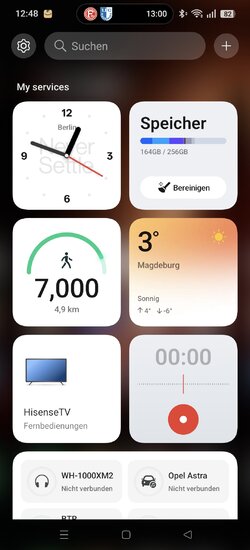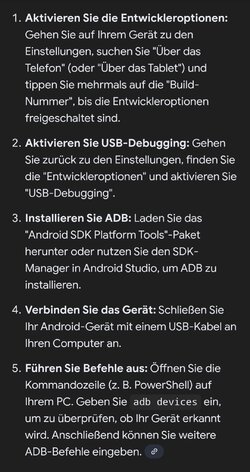Nuschi1980
Stamm-User
- 397
Unter oxygenOS 16 ist es möglich, den Google Feed im originalen Launcher (Wisch nach links) zu deaktivieren oder durch das Shelf zu ersetzen, ohne die Google App zu deinstallieren oder deaktivieren.. Ich setze voraus, dass ADB Kenntnisse vorhanden sind.
Beispiel:
Das ganze gestaltet sich relativ einfach und sollte auf allen Oxygen 16 Geräten funktionieren. Entweder über ADB Shell, oder für Root User, über einen Emulator (Termux o.Ä.). Das Ganze wird auch gespeichert und ist nicht temporär. Man kann den Feed komplett deaktivieren, oder deaktivieren und durch das Shelf ersetzen. So geht's.
Google Feed entfernen:
(Es müssen nacheinander beide Befehle ausgeführt werden. Der erste Befehl entfernt nur den Feed, während die dann leere Seite, weiter im Launcher aufrufbar wäre. Der zweite Befehl entfernt die leere Seite dann)
Jetzt einen Neustart durchführen, und der Feed ist deaktiviert.
Um das Shelf auf die linke Seite zu legen, bitte folgende zwei Befehle ausführen.
Wieder einen Neustart durchführen.
Um alles rückgängig zu machen, sind diese beiden Befehle auszuführen:
Anleitung für Root User:
Emulator öffnen und Rootrechte gewähren:
Neustart durchführen.
Shelf hinzufügen, wieder den Emulator öffnen:
Neustart durchführen.
Alles rückgängig machen:
Ich freue mich auf Rückmeldungen und wünsche Euch allen ein schönes Wochenende.
Beispiel:
Das ganze gestaltet sich relativ einfach und sollte auf allen Oxygen 16 Geräten funktionieren. Entweder über ADB Shell, oder für Root User, über einen Emulator (Termux o.Ä.). Das Ganze wird auch gespeichert und ist nicht temporär. Man kann den Feed komplett deaktivieren, oder deaktivieren und durch das Shelf ersetzen. So geht's.
Google Feed entfernen:
(Es müssen nacheinander beide Befehle ausgeführt werden. Der erste Befehl entfernt nur den Feed, während die dann leere Seite, weiter im Launcher aufrufbar wäre. Der zweite Befehl entfernt die leere Seite dann)
adb shell settings put secure assistant_screen_type 0
adb shell settings put secure assistant_screen_type_left_enable 0
Jetzt einen Neustart durchführen, und der Feed ist deaktiviert.
Um das Shelf auf die linke Seite zu legen, bitte folgende zwei Befehle ausführen.
adb shell settings put secure assistant_screen_type 1
adb shell settings put secure assistant_screen_type_left_enable 1
Wieder einen Neustart durchführen.
Um alles rückgängig zu machen, sind diese beiden Befehle auszuführen:
adb shell settings put secure assistant_screen_type 2
adb shell settings put secure assistant_screen_type_left_enable 1
Anleitung für Root User:
Emulator öffnen und Rootrechte gewähren:
settings put secure assistant_screen_type 0
settings put secure assistant_screen_type_left_enable 0
Neustart durchführen.
Shelf hinzufügen, wieder den Emulator öffnen:
settings put secure assistant_screen_type 1
settings put secure assistant_screen_type_left_enable 1
Neustart durchführen.
Alles rückgängig machen:
settings put secure assistant_screen_type 2
settings put secure assistant_screen_type_left_enable 1
Ich freue mich auf Rückmeldungen und wünsche Euch allen ein schönes Wochenende.
Zuletzt bearbeitet: